La confidentialité et la sécurité n'ont pas toujours été les caractéristiques principales sur lesquelles les développeurs de smartphones se sont concentrés jusqu'à ce que la recherche commence à montrer la quantité de données que certains sites Web et services numériques nous prennent. Ensuite, la conversation autour des iPhones, des médias sociaux et de la confidentialité numérique générale est devenue beaucoup plus nuancée, et les développeurs ont décidé d'investir massivement pour garantir la sécurité de leurs utilisateurs à tout moment. Apple a fait de grandes améliorations dans la façon dont il essaie de nous protéger des trackers malveillants excessifs et des tiers qui siphonnent d'énormes quantités de données. Avec sa dernière mise à jour, les nouvelles fonctionnalités de sécurité d'iOS 16 semblent nous donner encore plus de contrôle sur nos données et sur la façon dont nous restons protégés lorsque nous utilisons nos appareils.
Lecture connexe :
- Votre identifiant Apple a été verrouillé pour des raisons de sécurité
- Quoi de neuf dans iOS 16.1 Beta 1
- Quels appareils Apple sont compatibles avec iOS 16 ?
- Premiers pas avec les fonctionnalités d'iOS 16
6 meilleures nouvelles fonctionnalités de sécurité iOS 16
Voici quelques fonctionnalités de sécurité iOS 16 nouvelles et mises à jour que vous avez peut-être manquées.
Protéger les photos et les notes avec Face ID
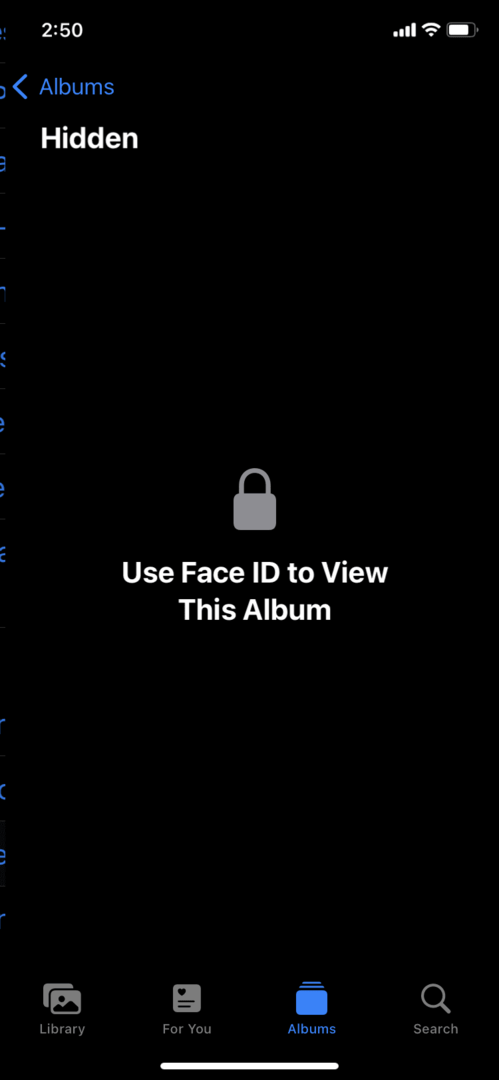
L'une des choses les plus ennuyeuses au monde est que quelqu'un prenne votre téléphone et commence à parcourir vos photos ou d'autres applications. Vous pouvez avoir des photos contenant des informations sensibles ou vous souhaitez peut-être simplement protéger certaines photos et notes afin qu'elles ne soient jamais vues. Ces protections peuvent également s'appliquer si, pour une raison quelconque, un tiers accède à votre appareil iOS. Vous avez pu "masquer" des photos dans un dossier de photos caché séparé pendant des siècles, mais il n'était pas vraiment protégé jusqu'à la nouvelle mise à jour iOS 16, où vous avez besoin de Face ID pour l'ouvrir. Pour activer la protection Face ID pour les photos et les notes, suivez les étapes ci-dessous.
Pour les photos :
- Ouvrez le Paramètres application sur votre appareil iOS.
- Aller vers Photos.
- Allumer Utiliser l'identification faciale en le basculant.
- Maintenant, allez au Photos application.
- Faites défiler vers le bas jusqu'à ce que vous voyiez le Masqué et récemment supprimé Dossiers. Ils devraient avoir un cadenas à côté d'eux. Pour y accéder, vous aurez besoin de Face ID.
- Pour masquer des photos, sélectionnez la photo et appuyez sur l'icône des trois points en haut à droite. Appuyez sur Cacher.
Pour les notes :
- Ouvrez le Paramètres application sur votre appareil iOS.
- Aller vers Remarques.
- Appuyez sur Mot de passe.
- Choisissez le compte Notes que vous souhaitez utiliser: notes iCloud ou celles stockées localement.
- Activez Face ID en le basculant.
Autorisations du presse-papiers
Apple a implémenté la fonctionnalité d'autorisations utilisateur depuis un certain temps. La fonctionnalité vous oblige à autoriser des tiers à accéder à certaines fonctions, telles que votre microphone, votre caméra ou votre emplacement. Désormais, l'une des fonctionnalités de sécurité d'iOS 16 inclut vos informations de copie et de collage du presse-papiers en tant qu'informations sensibles nécessitant votre autorisation pour que des tiers puissent y accéder.
Contrôle de sécurité

La nouvelle fonctionnalité de contrôle de sécurité est un excellent moyen pour vous d'examiner tous les aspects de sécurité nécessaires de votre appareil iOS. Lorsque vous accédez à l'écran Safety Check, Apple passe en revue certains aspects de votre téléphone afin que vous peut examiner quelles applications suivent quelles informations, modifier les mots de passe nécessaires, ainsi que d'autres changements. Pour accéder à cet avis, procédez comme suit :
- Ouvrez le Paramètres application sur votre appareil iOS.
- Faites défiler jusqu'à ce que vous voyiez Confidentialité et sécurité.
- Faites défiler jusqu'à Contrôle de sécurité.
- Tu verras Réinitialisation d'urgence et Gérer le partage et l'accès. La réinitialisation d'urgence est réservée lorsque vous souhaitez effacer toutes les autorisations immédiatement et revoir la sécurité de l'ensemble de votre compte. Gérer le partage et l'accès est un moyen plus simple de vérifier quelles informations sont consultées par qui et de modifier vos mots de passe.
Mode de verrouillage
Le mode verrouillage est la réponse d'Apple aux personnes extrêmement vulnérables qui doivent se protéger complètement des cyberattaques. On doit itérer: Le mode verrouillage n'est pas pour tout le monde. Cette fonction devrait être réservée aux militants, journalistes ou autres personnes vulnérables susceptibles d'être la cible de cyberattaques. En activant cette fonctionnalité, vous limitez considérablement les fonctionnalités de votre appareil iOS en faveur de la sécurité. Vous ne pourrez pas accéder à des sites Web connus non fiables, les pièces jointes dans iMessage, les appels Facetime sont bloqués et toute une série d'autorisations et de configurations sont réinitialisées et verrouillées. Essentiellement, vous utilisez un téléphone "graveur" réinitialisé en usine lorsque vous êtes en mode de verrouillage.
Réponse de sécurité
Dans les versions précédentes d'iOS, vous deviez mettre à jour entièrement votre appareil pour profiter des mises à jour ou des correctifs de sécurité. Mais iOS 16 permet de profiter plus facilement d'un smartphone entièrement protégé sans avoir à passer par une mise à jour logicielle complète potentiellement ardue. Vous pouvez basculer facilement vers Installer les réponses de sécurité et les fichiers système en suivant ces étapes :
- Ouvrez le Paramètres application sur votre appareil iOS.
- Naviguez vers le Général languette.
- Appuyez sur Mise à jour logicielle.
- Appuyez sur Mises à jour automatiques.
- Basculer Réponses de sécurité et fichiers système.
Clés d'accès
Les clés d'accès sont la prochaine étape dans l'évolution de la confidentialité sur Internet. Pendant si longtemps, nous avons utilisé un système de mots de passe générés par les utilisateurs pour les sites Web qui ne sont pas suffisamment cryptés, et toute fuite de données signifie que les pirates ont un accès instantané aux informations de votre compte. Bien que la mise à jour Passkeys n'ait pas été incluse dans la première version d'iOS, Apple affirme qu'elle sera fonctionnelle plus tard en 2022. Fondamentalement, le serveur du site Web a une clé et vous en avez une sur l'appareil. iOS utilise ensuite des données biométriques pour autoriser votre accès à un site Web. Ce n'est que lorsque les deux clés correspondent que vous pouvez accéder au site Web, ce qui signifie que toute fuite côté site Web ne vous affectera pas, car vous avez votre propre clé privée à laquelle les pirates auraient également besoin d'accéder.
Cela semble super compliqué, avec l'intégration d'iCloud, l'authentification à deux facteurs, les cryptages par clé d'accès, etc., mais cela fonctionne essentiellement comme Face ID. Nous garantissons que le processus sera super simple pour tous les utilisateurs. Chaque fois que des fonctionnalités de sécurité haut de gamme deviennent facilement accessibles, c'est un avantage net pour les utilisateurs numériques. Apple s'associe à de grandes entreprises telles que Google et Microsoft pour s'assurer que les fonctions de clé de sécurité fonctionnent également sur des services autres qu'Apple.